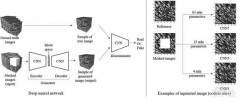如果你是一名iphone用户,身边没有扫描仪甚至复印机,又需要把一些文档扫描发送时,我们该怎么办?很多朋友一般是采用下载扫描文稿app来完成,其实大可不必如此。苹果手机的备忘录中就可实现此功能,且比第三方app功能强大且方便。使用方法是:
- 打开“备忘录”,打开或新建一个备忘录;
- 轻点页面下方“相机”图标;
- 选择其中的“扫描文稿”选项;
- 将需扫描的文稿放置在与图片色彩对比度较大的桌面或其它便于拍摄的地方,然后将手机取景对准文稿;
- 取景框内右上方显示“自动”则处于自动扫描模式,你不需操作就会自动扫描文稿;
- 也可关闭自动按钮,手机处于手动扫描模式,然后按“快门”按钮扫描完成,这时图片会出现调整框,拖动四个角调整图片至你满意为止。然后轻点“继续扫描”,重复上述过程至你扫描完成;
- 轻点“存储”,一篇文稿就扫描好了。
重要技巧:我们扫描的文档,iPhone存储为pdf格式文档。如果我们需要将其中一张扫描的文稿存储为图片怎么办呢?
方法是:首先打开这个扫描的文档;点击你想存储为图片的某一张图片;长按这张图片出现“拷贝”、“删除”字样时点击“拷贝”就把图片拷至剪帖板中;点屏幕左上方“完成”字样退至该扫描文档页面;在下方空白处点击出现闪烁的输入信号后,长按屏幕选择“粘帖”,此时原pdf文档页面就变成了一张图片,当然你也可以新建一个备忘录来完成这一步的操作;点击这张图片,再点左下方的“分享”图标,在出现的菜单中选“存储图像”,图片就存储到手机“照片”中了。
,